Porady dotyczące wyłączania touchpada na laptopach podczas pisania

Krok 1 - Pobieranie sterowników Touchpad
Jeśli jeszcze tego nie zrobiłeś, pobierz i zainstalujsterowniki do touchpada, albo z witryny producenta laptopa, albo bezpośrednio z oficjalnej strony sterowników Synaptics. Nigdy nie słyszałeś o Synaptics? Nic dziwnego, że ich technologia zasadniczo napędza wszystkie touchpady. W każdym razie, chociaż panele dotykowe mogą dobrze działać na wbudowanych sterownikach systemu Windows, pobranie sterownika Synaptics pozwoli na lepsze wykorzystanie touchpada, takie jak dotyk wielodotykowy, czułość nacisku, ustawienia zaawansowane i inne.
Krok 2 - Otwarcie okna konfiguracji sterownika
Po zainstalowaniu sterownika i ponownym uruchomieniu komputera (w zależności od rodzaju sterownika), powinieneś teraz mieć nową ikonę w zasobniku reprezentującą sterownik.
Będzie to wyglądać tak:…
…albo to.:
Podwójne kliknięcie i wtedy (w zależności od wersji systemu Windows) odnaleźć na Opcje lub Ustawienia przycisk i kliknij to aby dostać się do Okno konfiguracji.
Krok 3 - Wyłączanie touchpada podczas pisania
Opcja pierwsza - korzystanie z PalmCheck
PalmCheck to nowa technologia, którą można znaleźć w większości nowych laptopów, które wychodzą na rynek. Aby dostosować ustawienia PalmCheck, nawigować do Wskazywanie> Czułość> PalmCheck i wtedy opór suwak lewo czy prawo dostosować PalmCheck do swoich preferencji.
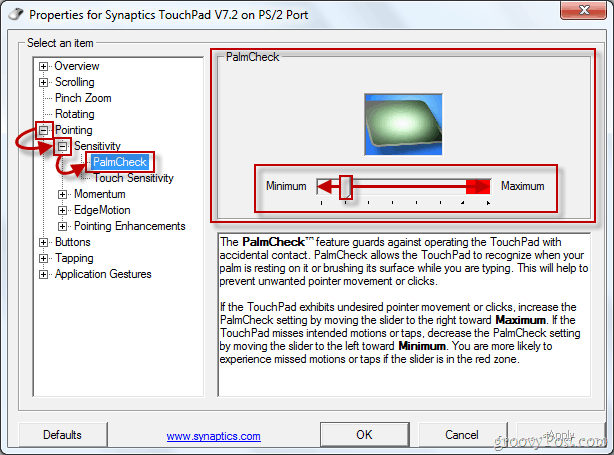
Opcja druga - korzystanie z wybiegu
Większość błędów pisania występuje z powodu obszaru przewijania touchpada i jego możliwości przewijania. Jeśli nie masz PalmCheck na touchpadzie, możesz użyć funkcji Coasting. Aby włączyć wybieg, nawigować do Przewijanie> Przewijanie dwoma palcami (może to być przewijanie jednym palcem lub inne, w zależności od modelu touchpada) i Kliknij ten Włącz powlekanie pole wyboru.
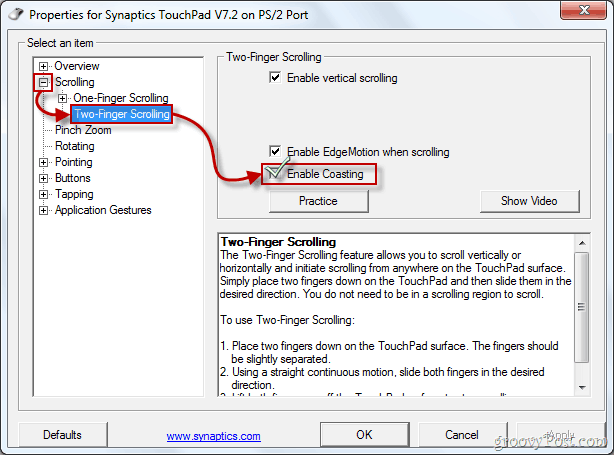
Po dostosowaniu wszystkich ustawień do swoich preferencji możesz Kliknij Zastosować i wtedy dobrze aby wyjść z właściwości sterownika. Teraz możesz, teraz, miejmy nadzieję, pisać na klawiaturze, bez przypadkowych naciśnięć touchpada.










zostaw komentarz